モバイルとデスクトップでCanvaでアニメーションのInstagramストーリーを作成する方法
その他 / / June 07, 2022
Canvaは、画像の編集以上のことができる強力なオンラインツールです。 たとえば、いくつかを作成することができます 素晴らしいInstagramの投稿 プロフィールに公開するようにスケジュールすることもできます。 Canvaは、多くの機能を無料で提供することで、Instagramの編集コンパニオンになることができます。

Instagramと言えば、Canvaは、アニメーションストーリーを作成して、プロフィールを他のプロフィールから際立たせるのにも役立ちます。 この投稿では、モバイルとデスクトップでCanvaでアニメーションのInstagramストーリーを作成する手順を紹介します。
モバイルでCanvaにアニメーションのInstagramストーリーを作成する
公式のCanvaアプリは、AndroidおよびiPhoneユーザーが利用できます。 Canvaを使用して、Instagramのすばらしい投稿を作成したり、アニメーションツールを使用してストーリーを作成したりすることもできます。 その上、あなたはまたすることができます Canvaでソーシャル投稿をスケジュールする.
先に進む前に、AndroidまたはiPhoneで最新バージョンのCanvaアプリを使用していることを確認してください。
Android用Canvaをダウンロード
CanvaforiPhoneをダウンロード
次の手順に従います。これは、AndroidユーザーとiPhoneユーザーの場合と同じです。
ステップ1: AndroidまたはiPhoneでCanvaアプリを開きます。
ステップ2: Canvaホームページで、上部の検索ボックスをタップします。

ステップ3: タイプ Instagramストーリー、およびReturnキーを押します。

ステップ4: タップして投稿フォーマットを選択します。
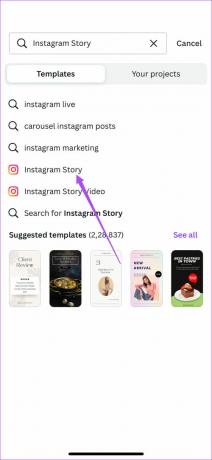
空のテンプレートを選択するか、下にスクロールしてデフォルトのテンプレートオプションから選択できます。
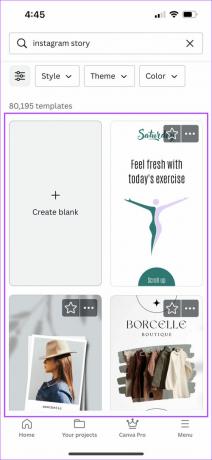
いずれかを選択すると、アプリで開きます。
空のテンプレートを選択した場合、アプリは携帯電話のカメラから直接写真をクリックするか、ファイルをアップロードするように求めます。

ステップ5: テンプレートを選択すると、下部に編集オプションが表示されます。
ステップ6: 左にスワイプし、下部のメニューで[アニメーション]をタップします。
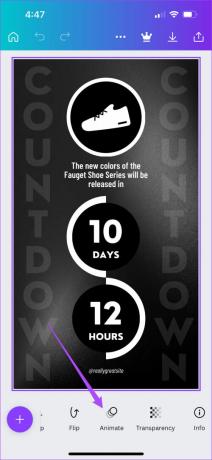
ページアニメーションの下に、画像をアニメーション化するための一連のオプションが表示されます。 下部のメニューを左にスワイプすると、アニメーションのカテゴリとスタイルをさらに表示できます。

ステップ7: お好みのアニメーションスタイルを選択してください。 同じもののプレビューがすぐに利用可能になります。
テキスト、図形、ロゴなどのテンプレートの特定の要素をアニメーション化するには、それをタップします。 次に、下部のメニューで使用可能なオプションからお好みのアニメーションスタイルを選択します。

ステップ8: すべてのアニメーションを選択したら、再生アイコンをタップして、アニメーション化されたInstagramストーリーをプレビューします。

ステップ9: アニメーションに満足したら、「X」アイコンをタップして再生ウィンドウを閉じます。
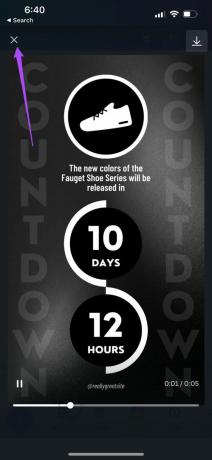
ステップ10: 右上隅にある共有アイコンをタップします。

ファイルをダウンロードするか、Instagramプロファイルで直接共有するかを選択できます。

デスクトップ上のCanvaでアニメーションのInstagramストーリーを作成する
大画面でCanvaを使用して細部に焦点を当てたい場合は、デスクトップからアニメーションのInstagramストーリーを作成できます。 Instagramはあなたがすることを可能にします デスクトップから画像をアップロードする. ただし、Instagramのストーリーをアップロードすることはできません。 そのため、投稿するためにファイルをデスクトップから携帯電話に転送する必要があります。
次の手順を実行します。
ステップ1: ブラウザを開いて、 canva.com。
Canvaにアクセス
ステップ2: ウェブサイトのホームページの検索ボックスをクリックします。
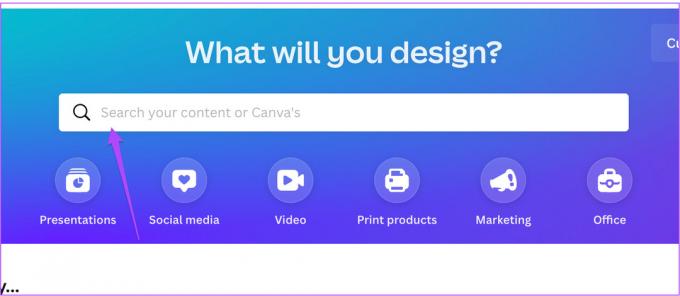
ステップ3: タイプ Instagramストーリー Returnキーを押します。
ステップ4: リストからInstagramストーリーフォーマットを選択します。

Canvaサイトでは、空白のテンプレートを使用するか、デフォルトのテンプレートオプションから選択するように求められます。

Canva Proを購読したくない場合は、個別の有料テンプレートのオプションもあります。

ステップ5: お好みのテンプレートを選択して、画面上で開きます。
ステップ6: テンプレートを選択し、上部のメニューバーで[アニメーション]をクリックします。
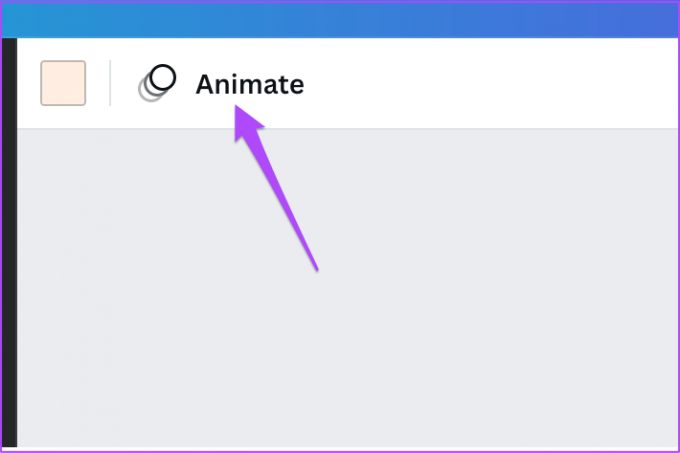
ステップ7: 左側のメニューからお好みのアニメーションを選択します。

Canva Proを使用している場合は、アニメーションの速度と方向を変更することもできます。
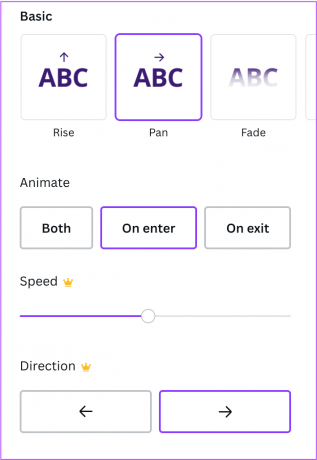
ステップ8: アニメーションを確認するには、右上隅にある再生アイコンをクリックします。

ステップ9: アニメーションテンプレートに満足したら、右上隅にある[共有]ボタンをクリックします。
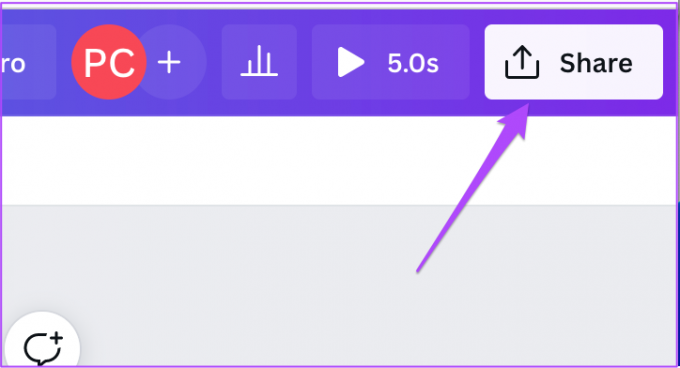
ステップ9: ダウンロードをクリックします。
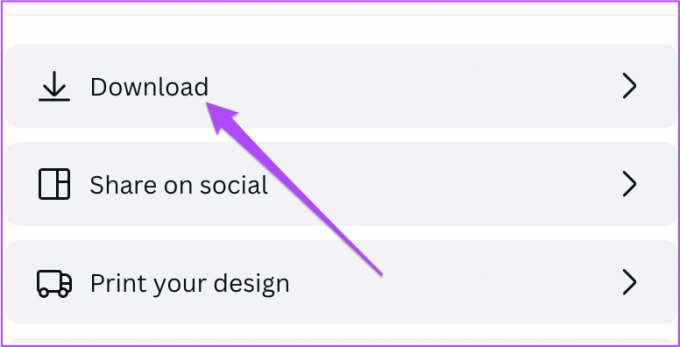
ファイルがコンピューターにダウンロードされたら、それを携帯電話に転送し、アニメーション化されたInstagramストーリーとして投稿します。
CanvaでアニメーションのInstagramストーリーを作成する
多くの機能を無料で提供し、時間を節約できる無料のオンライン編集ソースを考えるときはいつでも、Canvaは簡単です。 Canva Proを使用すると、より便利な機能にアクセスできます。 しかし、ほとんどのユーザーは、創造的な火花を利用するために利用可能な無料のツールで十分です。
最終更新日:2022年6月7日
上記の記事には、GuidingTechのサポートに役立つアフィリエイトリンクが含まれている場合があります。 ただし、編集の整合性には影響しません。 コンテンツは公平で本物のままです。



